Eerste dingen die u moet weten over apps in Microsoft Teams
Met apps kunt u meer doen in Teams. Denk na over de hulpprogramma's, bestanden en dashboards die uw organisatie al gebruikt. Veel van deze kunnen rechtstreeks aan Teams worden toegevoegd. En u kunt nieuwe vinden door naar Apps 

Dit zijn de eerste dingen die u moet weten over apps:
1. U kunt apps gebruiken op tabbladen in chats, kanalen en vergaderingen
Wanneer u met verschillende personen werkt, wilt u verschillende informatie en verschillende hulpmiddelen bij de hand hebben. U kunt relevante bestanden en apps toevoegen aan tabbladen bovenaan een chat of kanaal; u kunt ook apps toevoegen aan vergaderingen om u te helpen beter samen te werken met deelnemers.
Uw team kan bijvoorbeeld elke ochtend bij elkaar komen om een taakbord te bekijken en u maakt persoonlijk nieuwe taken gedurende de dag op basis van informatie die u in de chat ontvangt. Of misschien wilt u samen met anderen een PowerPoint-presentatie maken in een kanaal. Apps kunnen u helpen om georganiseerd te blijven en allerlei soorten werk gedaan te krijgen zonder Teams te verlaten.
Als u wilt beginnen, selecteert u Een tabblad toevoegen 
2. Berichten kunnen meer zijn dan alleen tekst, dankzij apps
Met sommige apps kunt u inhoud van de app rechtstreeks invoegen in Teams-berichten. Deze berichten zitten boordevol informatie, hebben functionaliteit of zien er gewoon cool uit.
Als u er een wilt gebruiken, selecteert u Berichtenextensies 

Klik met de rechtermuisknop op een favoriete app om deze vast te maken 
3. Sommige apps beantwoorden vragen en volgen opdrachten
Een bekend voordeel van Teams is samenwerken met collega's. Een minder bekend voordeel is het werken met bots.
U kunt bots gebruiken door ze te @mentioning in chats, kanalen of zoeken. U kunt bijvoorbeeld rechtstreeks vanuit een bericht chatten met Survey Monkey om een nieuwe poll te maken. Of @mention Wikipedia in het vak Opdracht om artikelen te zoeken en te delen.
Bots geven u mogelijk niet dezelfde warme, fuzzy gevoelens als uw collega's, maar ze kunnen u tijd besparen door bepaalde taken uit te voeren.
4. App-meldingen houden de juiste personen op de hoogte
Zijn er bepaalde meldingen die nuttig zijn voor het hele team? Ga naar het gewenste kanaal, selecteer Meer opties 
5. Sommige apps bieden een persoonlijke weergave
Elke app met een persoonlijke weergave wordt aan de linkerkant van Teams weergegeven. Van hieruit kunt u uw taken in vogelvlucht bekijken of gewoon een plek hebben om uw eigen ding te doen!
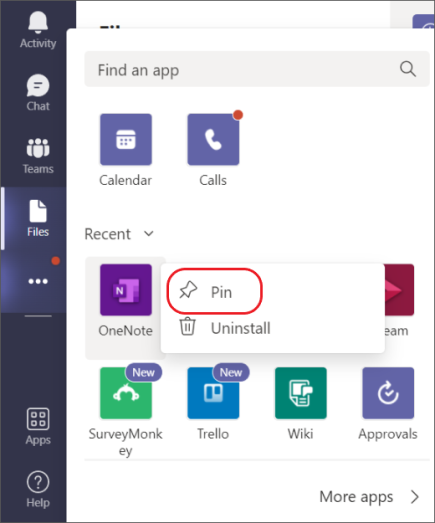
Klik met de rechtermuisknop op een app-pictogram om 

Elke app heeft een of meer functies die in dit artikel worden uitgelegd. Scan de beschrijving om te zien wat het kan doen en waar u deze kunt gebruiken in Teams.
Opmerking: Bent u een ontwikkelaar? U kunt aangepaste apps maken voor uw organisatie of voor het publiek om te gebruiken in Teams. Ga voor meer informatie naar het Microsoft Teams Developer Platform.
Vanuit uw desktop- of webversie van Teams zijn er een aantal manieren om uw favoriete apps toe te voegen. Zodra u dit hebt uitgevoerd, kunt u meldingen ontvangen in kanalen, chatten met bots en apps gebruiken op tabbladen in gesprekken, allemaal vanuit de mobiele Teams-app.










